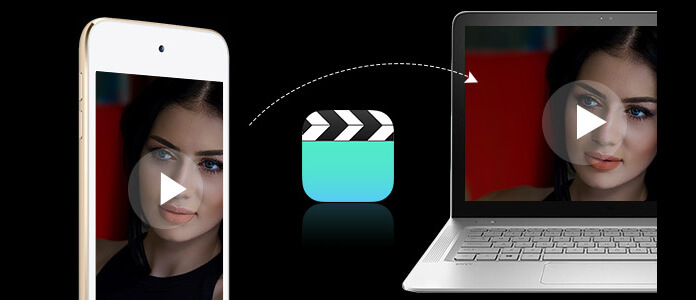
Det här är en steg-för-steg-guide för hur du kan få alla låtar, bilder och videor från iPod, iPhone till dator (inklusive Windows PC och Mac OS X) gratis. Om du av misstag raderar din musik från din dator är det möjligt att återställa dina låtar från din iPod så länge du följer denna handledning. Och sedan kan du lägga till dessa låtar, bilder och videor till Zune, PSP, Sandisk, Pocket PC, PowerPoint, Mobiltelefon, Creative Zen, PDA, Archos, iRiver, Apple TV, Xbox 360, PS3 och annan MP4-spelare. Om du vill lägga till iTunes-videor till Zune och andra mp4-spelare kan du först överföra iTunes-videor till iPod touch, iPod classic, den senaste iPod nano och iPhone (iPhone 3G).
Den här guiden innehåller två delar:
mliPod är ett Winamp-plugin som gör det möjligt att ladda musik till och från en Apple iPod utan att använda iTunes via Winamps mediebibliotek. En av de viktigaste attraktionerna i plugin är att kunna överföra filer från iPod till din dator, vilket inte är möjligt med Apples iTunes-programvara. Winamps senaste iPod-plug-in kan verkligen kopiera filer från iPhone i Windows utan jailbreaking. Det stöder också Creative Zen och PlaysForSure-certifierade enheter.

Ladda ner och installera Winamp om du inte har en ännu. Och använd den sedan för att få låtar, bilder och videor från iPod, iPhone till Windows PC.
steg 1 Ladda ner och installera Senuti
Den senaste versionen fungerar bara på Mac OS X 10.4 eller senare. För OS X 10.3.9 använder användare Senuti 0.33. Den kopierar alltid musik från vanliga iPod till din Mac, och en ny version stöder nu iPhone och iPod touch.
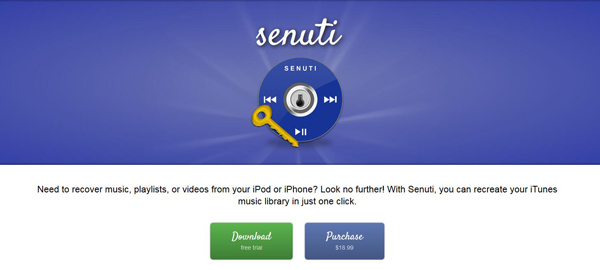
Dra Seunti-applikationen till din applikationsmapp. Dra Senuti till din docka eller spara en kopia på skrivbordet som du vill. Mata ut Senuti-diskbilden och rensa nedladdningsmappen.
steg 2 Se till att du har iTunes. Öppna iTunes
steg 3 Anslut din iPod till din dator
Ställ in din iPod till "Manuell hantering av musik och videor" i iTunes.
steg 4 Öppna Senuti
Låtar med en anteckning bredvid dem finns redan i iTunes. Men om du har ändrat sånginformation separat i ditt iTunes-bibliotek eller din iPod, kommer den att betrakta den som samma låt trots att de är två olika.
steg 5 Gå till "Inställningar" och sedan "Kopiera" i Senuti
Välj iTunes Music-mappen som "Spara plats" för kopierad musik. Annars skapas två kopior för varje låt och fyller utrymmet på hårddisken.
steg 6 Markera och dra låtar från "Library" till "iTunes"
Du kan också dra och släppa spellistor från din iPod till iTunes. Se till att alla låtar ser normalt ut och att det inte finns några dubbelkopior.
Om du vill lägg videor till Zune, kan du överföra iTunes-videor till iPod eller iPhone först och sedan få filmerna från iPod och iPhone till datorn. Nu kan vi lägga till videoklipp från iPod touch, iPod Classic, iPod Nano och iPhone till Zune.
Zune stöder endast följande videoformat:
Windows Media Video (.wmv)
MPEG4-video (m4v, .mp4 eller .mov)
H.264-video (.m4v, .mp4 eller .mov)
Om filmerna är filerna i Zune-format kan du överföra videorna till Zune med Zune-programvara.
Här är stegen:
1. installera Zune-programvara, det kan du ladda ner den härifrån gratis
2. Anslut din Zune-spelare till datorn
3. dra WMV-videon till Zune-biblioteket
4. klicka på "starta synkronisering" för att synkronisera din Zune. OK
Om filmerna inte är i Zune-format, måste du använda Video Converter Ultimate för att konvertera videorna till Zune-format så att du kan sätta iTunes-videor till Zune. Och sedan måste du använda Zune-programvara för att överföra videorna till Zune.
Video Converter Ultimate kan också konvertera videor för Apple TV, PSP, Pocket PC, Creative Zen, Archos och många MP3-spelare och ljudspelare. Så du kan också lägga iPod-videor, iPhone-videor och iTunes-videor till Apple TV, PSP, Pocket PC, Creative Zen, Archos och en massa MP3-spelare.
Om du är Mac-användare använder du den här videokonverteraren för Mac för att sätta iTunes-videor till Zune och andra MP4-spelare.
Det finns också många andra applikationer och metoder för att kopiera musik från en iPod till din dator, som det finns iPod-modeller i sig själva, vilket gör att en säker, brandfri lösning är en fråga om tråkiga försök och fel. Oavsett om du är en Windows-användare som vill ta bort låtar från en iPhone, ett Mac-fan som säkerhetskopierar en iPod-klassiker eller en Linux-entusiast som försöker komma in i din nya nano, har vi täckt. Följ med för en detaljerad titt på de bästa sätten att överföra låtar från din iPod till din dator, oavsett vilken hårdvara eller vilket operativsystem du rockar.
1. Floola (Win, Mac, Linux) - bärbar iPod manager.
Funktioner: (1) flytta ljud och video till / från iPod, (2) hantera och importera / exportera spellistor, (3) last.fm-stöd, (4) flerspråkigt, (5) stöd för texter och poddsändningar, (6) sökfiler, (7) Felsökning av iPod, (8) hantera anteckningar, (9) synkronisera filer mellan PC och iPod
2. YamiPod (Win, Mac, Linux) - ännu en bärbar iPod-hanterare.
Funktioner: (1) spellistor importera / exportera (PLS, M3U), (2) PC till iPod autosync, (3) inbyggd musikspelare, (4) last.fm support, (5) sökning, (6) låtlista export och mer
3. Sharepod (Win) -
Funktioner: (1) flytta filer till / från iPod, (2) inbyggd musikspelare, (3) söka, (4) skapa winamp-stil spellistor, (5) nätverksfildelning (kontor, college, etc.), (6) inbyggd musikspelare och mer
Om Sharepod inte är perfekt för dig kan du också använda Sharepod-alternativ.
4. Ephpod (Win) - inte lika flexibel som ovan men har ett par coola
Funktioner: ultrasnabb överföring av låtar, kraftfulla funktioner för spellista, synkronisering med ett klick, support för winamp, massor av extra (nyheter, väder, filmlistor, etc.)
5. Rock box - open source firmware för mp3-spelare
Funktioner: (1) skapande av dynamisk spellista, (2) flera teman, (3) gapless uppspelning, (4) inbyggd klocka, (5) tagging, (6) plugins och mer
6. Amarok (Linux) - iTunes-alternativ
Funktioner: (1) hantera, skapa spellistor, (2) podcasts support, (3) last.fm support mer
7. Rhythmbox (Linux) - integrerad musikhanteringsapplikation (inspirerad av iTunes)